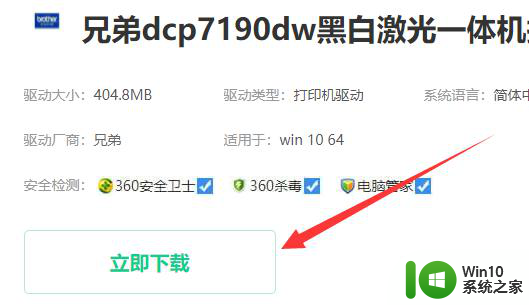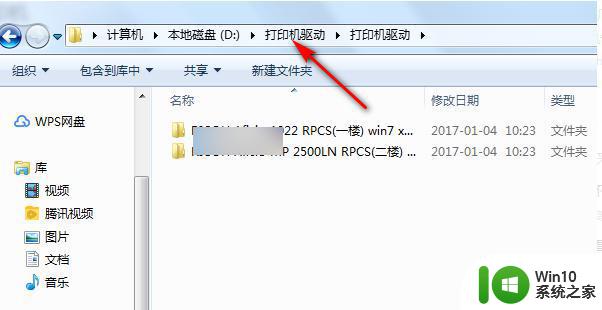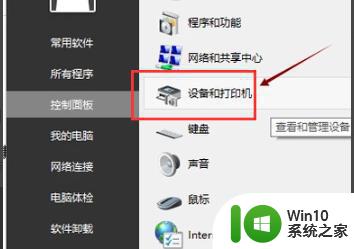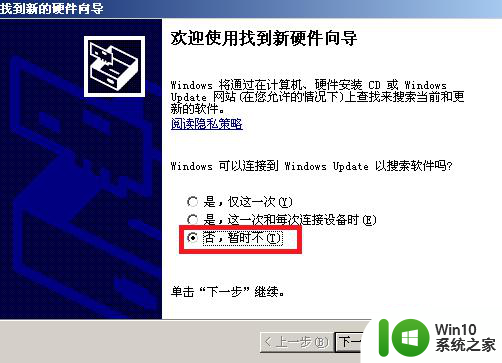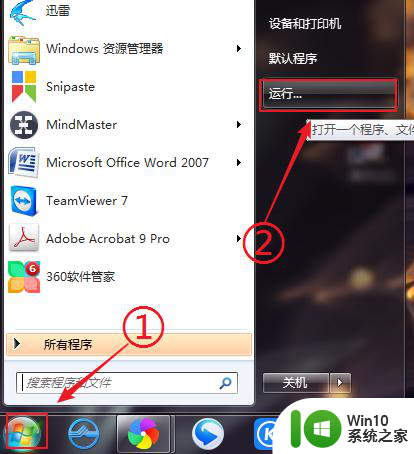打印机重新安装驱动程序方法 如何彻底卸载打印机驱动并重新安装
打印机重新安装驱动程序方法,打印机是我们日常生活和工作中必不可少的设备,然而有时候我们会遇到打印机出现故障或驱动程序失效的情况,为了解决这个问题,重新安装打印机驱动程序是一个常见的解决办法。重新安装驱动程序可以帮助我们修复打印机的问题,使其恢复正常工作。在进行重新安装之前,我们需要先彻底卸载旧的打印机驱动程序,以确保新的驱动程序能够正确安装并与打印机兼容。本文将介绍打印机重新安装驱动程序的方法,并详细说明如何彻底卸载旧的打印机驱动程序。
解决方法:
1、在电脑桌面找到并点击”开始“菜单。
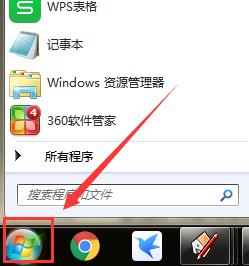
2、在其中的选项里找到并点击”设备和打印机“这个设置选项。
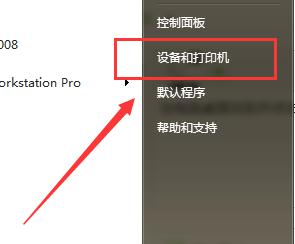
3、选中需要删除驱动的打印机图标,然后点击快捷栏的”打印服务器属性“选项
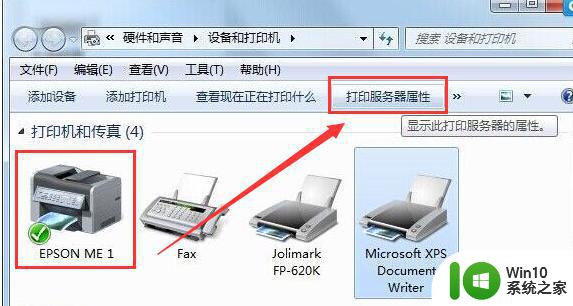
4、在”打印服务器属性“窗口中,选择”驱动程序“选项卡。
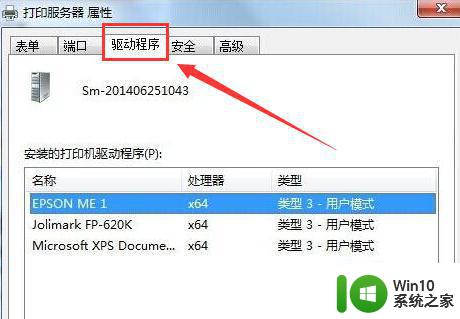
5、在打印机的列表中再次选中需要删除的打印机,并点击删除。
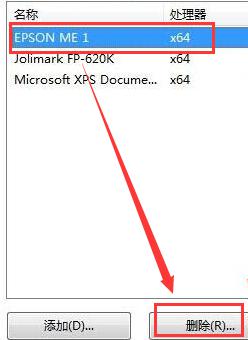
6、然后点击”确定“按钮,系统会把该打印机的驱动及备份程序都删除干净。
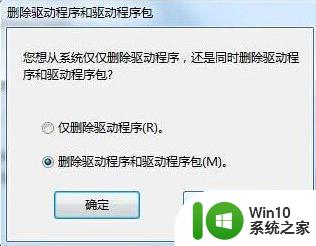
以上就是打印机重新安装驱动程序方法的全部内容,如您遇到类似问题,可参考本文中介绍的步骤来修复,希望这些步骤能对您有所帮助。